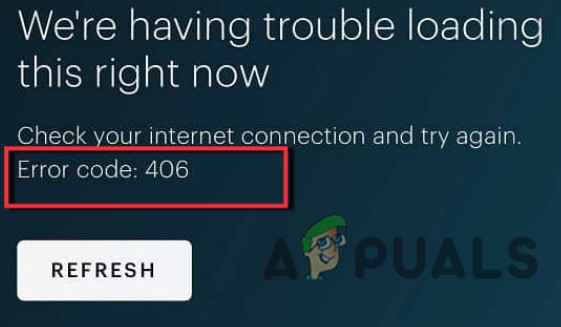Резервное копирование файлов и папок с помощью AES-256 Bit Encryption
Мы все понимаем, насколько важно правильно сохранить нашу работу и создать резервную копию всех наших файлов. Мы можем даже захотеть хранить их в зашифрованной папке, чтобы предотвратить доступ к ней хакеров или вредоносного программного обеспечения. Тем не менее, очень немногие из нас на самом деле настолько осторожны, а большинство даже не бьет глаз. Так почему же и зачем нам нужно шифрование и другие функции безопасности?
Шифрование преобразует информацию ваших файлов в «зашифрованный текст». Только авторизованные пользователи могут получить доступ к этим файлам или даже расшифровать их. Если вы выполняете резервное копирование данных в облако или внешний источник, важно зашифровать эти файлы, чтобы они не попали в чужие руки. В Windows 10 у вас даже есть возможность шифрования файлов и папок.
Программы для Windows, мобильные приложения, игры - ВСЁ БЕСПЛАТНО, в нашем закрытом телеграмм канале - Подписывайтесь:)
Шифрование файлов и папок гарантирует, что никто снаружи не сможет получить доступ к этим файлам, кроме администратора. Почти все типы файлов могут быть зашифрованы. К ним относятся видеофайлы, изображения, текстовые документы, данные о рабочей нагрузке, электронные таблицы и т. Д.
Существует множество инструментов и программ, разработанных специально для этого сценария. Некоторые из них являются довольно простыми, в то время как другие могут использовать функции безопасности, автоматическое резервное копирование и другие высококачественные услуги. Не всем это нужно, но важно чувствовать себя в безопасности и не беспокоиться о своих файлах. Итак, как вы можете себе представить, важно найти хорошую золотую середину. Для начала скачайте (ElephantDrive) с Вот,
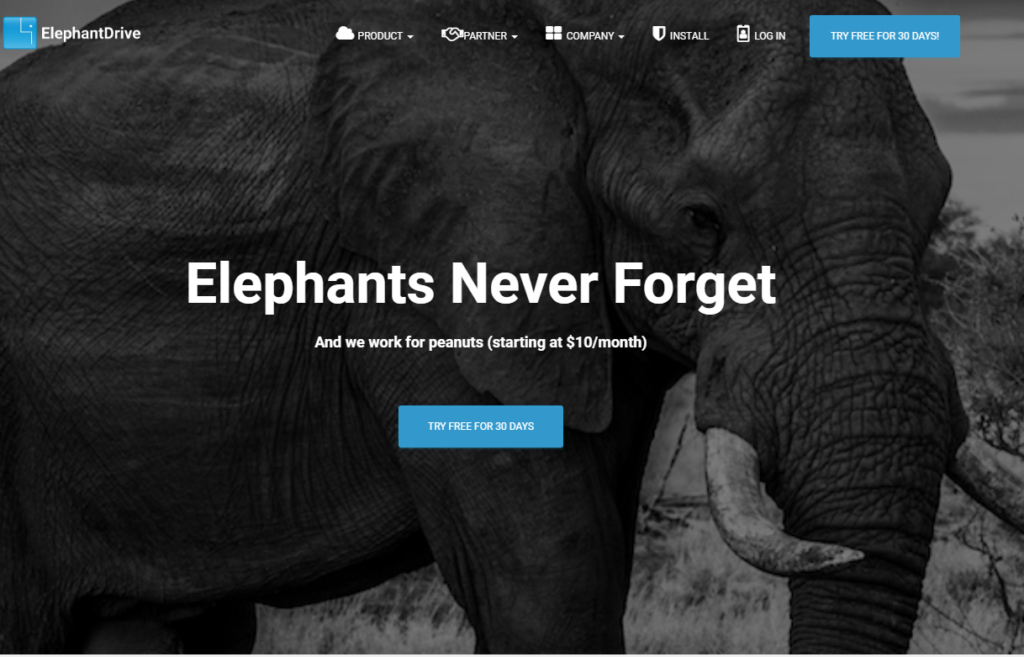 ElephantDrive
ElephantDrive
ElephantDrive является ярким примером этого. Это первоклассный сервис, который позволяет создавать резервные копии ваших файлов и восстанавливать их при необходимости. Он работает очень хорошо и очень интуитивно понятен в использовании. Прежде чем мы объясним, как это работает, давайте быстро рассмотрим их планы / цены и особенности.
Прежде всего, важно отметить, что в настоящее время они предлагают 30-дневную бесплатную пробную версию, и это отличный способ познакомиться с тем, что предлагает ElephantDrive. Базовый план за 10 долларов даст вам 1000 ГБ данных на 10 устройствах, а максимальный размер файла составляет 2 ГБ. Другой план стоит $ 20, и это даст вам 1000 ГБ данных на 25 устройствах и максимальный размер файла 15 ГБ.
Как насчет шифрования? Что ж, ElephantDrive зашифровывает все данные еще до того, как их копируют, и оставляет устройство для входа в облако. Они предлагают полное 256-битное шифрование данных AES, поэтому все ваши конфиденциальные данные в безопасности. Они также не ведут журналы ваших данных, что является огромным бонусом. Передача указанных данных также осуществляется через безопасный 128-битный канал SSL.
Итак, являетесь ли вы обычным пользователем или кем-то, кто работает над проектами размером в несколько гигабайт, они вас покроют. Работает как на Windows, так и на MacOS.
Настройка ElephantDrive
Настройка и использование ElephantDrive просты и понятны. Тем не менее, чтобы сохранить всю информацию в одном месте, мы объясним в четкой и понятной форме. Если вы еще не загрузили программное обеспечение, сделайте это здесь: https://www.elephantdrive.com/.
Как только вы загрузите и установите его, мы начнем.
- После запуска приложения вам будет предложено либо войти в систему, либо создать новую учетную запись. Если у вас есть аккаунт, нажмите эту опцию и продолжайте. Если вы еще не купили и не создали учетную запись, нажмите на эту опцию, выберите план и продолжите.

- После того, как вы вошли в систему или создали свою учетную запись, на вашем компьютере с Windows или macOS будет создана папка, известная как My ElephantDrive. Вы можете выбрать другое местоположение для него или использовать по умолчанию.

- После этого ElephantDrive автоматически выберет все на вашем рабочем столе для резервного копирования. Отсюда вы можете нажать «Новая резервная копия» и добавить любые дополнительные папки, чтобы они всегда сохранялись с помощью ElephantDrive. После этого нажмите на следующую кнопку.

- После этого ElephantDrive рассмотрит несколько слайдов, чтобы познакомить вас с его функциями. Вы можете перетащить любой файл / папку в папку My ElephantDrive для резервного копирования файлов после установки. Внутри той же папки вы найдете другую папку, которая называется Везде. Любые файлы, добавленные в эту папку, могут быть доступны на других устройствах, которые используют ElephantDrive. После этого нажмите на запуск, и все готово.
- После запуска приложения вам будет предложено либо войти в систему, либо создать новую учетную запись. Если у вас есть аккаунт, нажмите эту опцию и продолжайте. Если вы еще не купили и не создали учетную запись, нажмите на эту опцию, выберите план и продолжите.
Это все, что нужно для настройки. ElephantDrive прост в использовании и универсален, и вы можете войти в свою учетную запись в любом веб-браузере, чтобы просматривать свои файлы из любого места. У них даже есть приложение для Android и iOS, которое вы можете использовать. Он всегда работает в фоновом режиме и не занимает слишком много места.
Программы для Windows, мобильные приложения, игры - ВСЁ БЕСПЛАТНО, в нашем закрытом телеграмм канале - Подписывайтесь:)

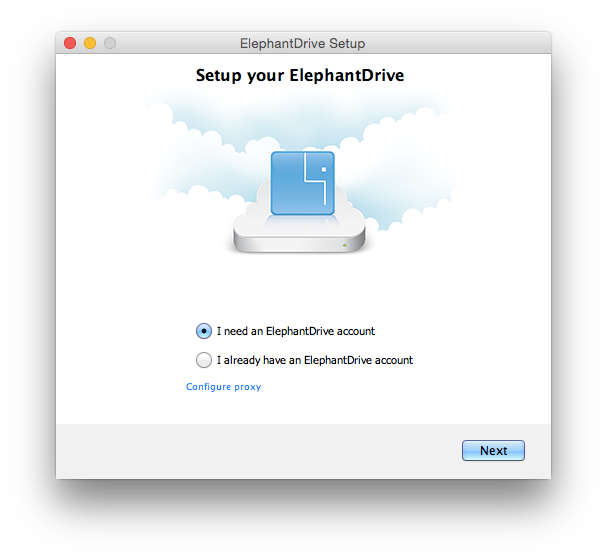
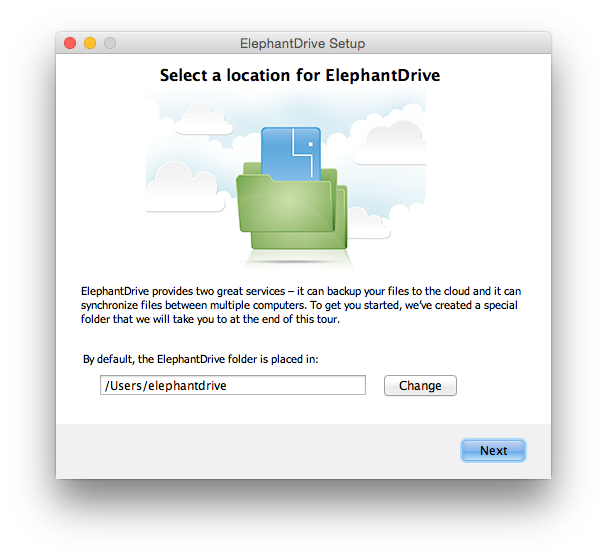
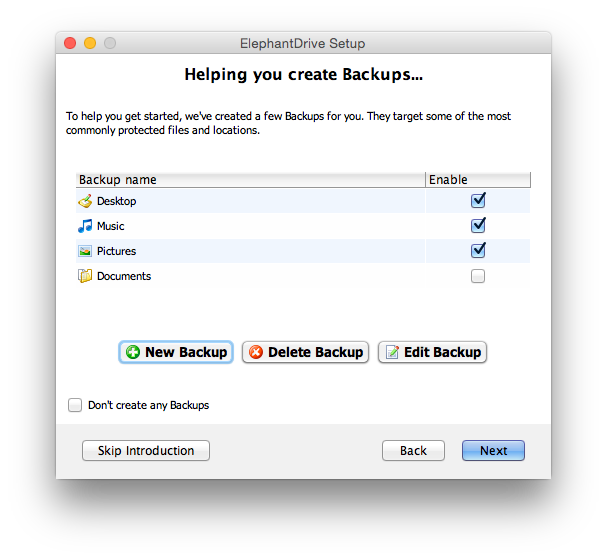




![[FIX] Ошибка «NT AUTHORITY/LOCAL SERVICE не найдена»](https://ddok.ru/wp-content/uploads/2023/04/NT-AUTHORITYLOCAL-SERVICE-Cannot-Be-Found-768x432.jpg)